監視ステータス
OpsRampを使い始めた頃の話になりますが、監視の設定を追加してメトリクスが収集できているのに、ステータスが正常にならない状況にハマりました。監視エージェントを再インストールすると一時的にステータスが正常と表示されますが、5分程度経過するとUNDEFINED状態に遷移してました。この原因と対策について記録しておきたいと思います。
まず、OpsRampでは監視ステータスが4つに分類されています。
- 緑:UP(エラーもなく正常な状態)
- 赤:DOWN(PING断状態)
- 灰:UNKNOWN(ディスカバリだけして監視登録してない状態)
- 黄:UNDEFINED(可用性モニターが設定されてない状態)
新規に監視エージェントをインストールした2台のWindows10の状態を見ると、2台ともUNDEFINEDになっています。
 |
|---|
原因
ステータスがUNDEFINEDになるのは、”availability monitors(可用性モニター)”が設定されてない事が原因だと、OpsRampのヘルプに記載されていました。
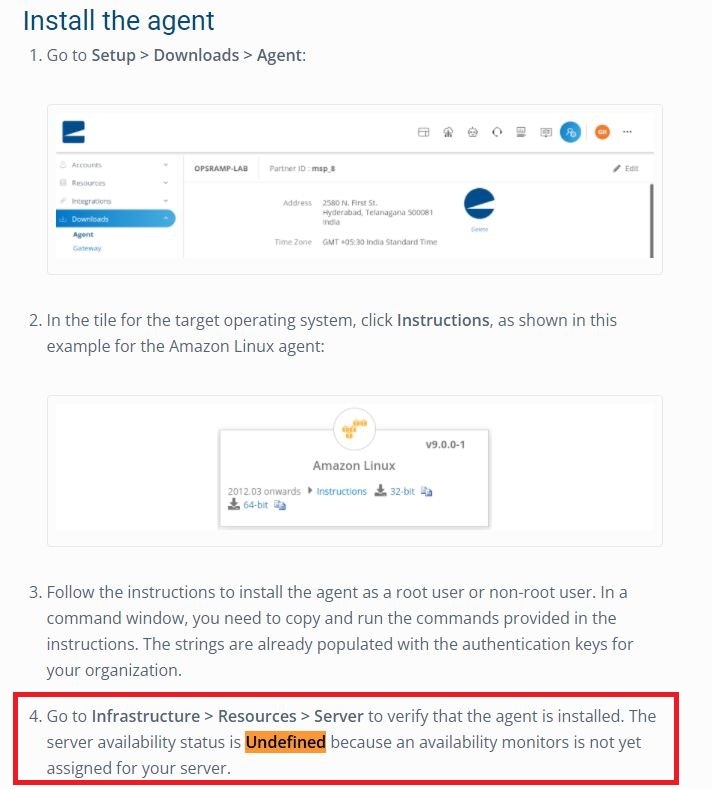 |
|---|
では、この”availability monitors”はどこで設定すれば良いのでしょうか?
実はOpsRampでデフォルトで用意されている監視テンプレートをそのまま適用すると、”availability monitors”を有効にすることができないのでカスタムテンプレートを作成する必要があります。前回(OpsRamp使い始め)設定した監視テンプレート”Agent G2 - Windows OS Performance Monitoring"はOpsRampにデフォルトで準備されているテンプレートなので、こちらをコピーして編集したいと思います。
カスタム監視テンプレート作成
”Setup” - ”Monitoring” - ”テンプレートの管理” - ”高度な検索”プルダウン - 範囲で”Global Templates”を選択
 |
|---|
テンプレート名で”windows”と入力 - ”検索”をクリック
 |
|---|
”Agent G2 - Windows OS Performance Monitoring”にチェックを入れて”Copy”をクリック
 |
|---|
”Yes”をクリック
 |
|---|
テンプレート名を入力して”Save”をクリック
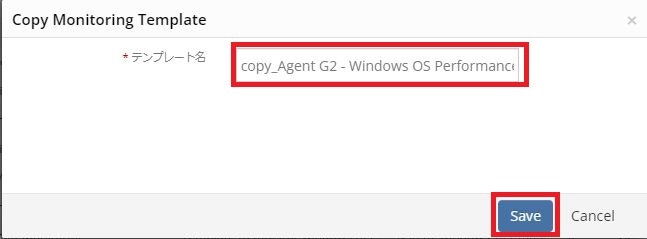 |
|---|
コピーしたポリシーが作成されたので、ポリシー名をクリックします。
 |
|---|
”編集”をクリックします
 |
|---|
何も変更せず”次”をクリック
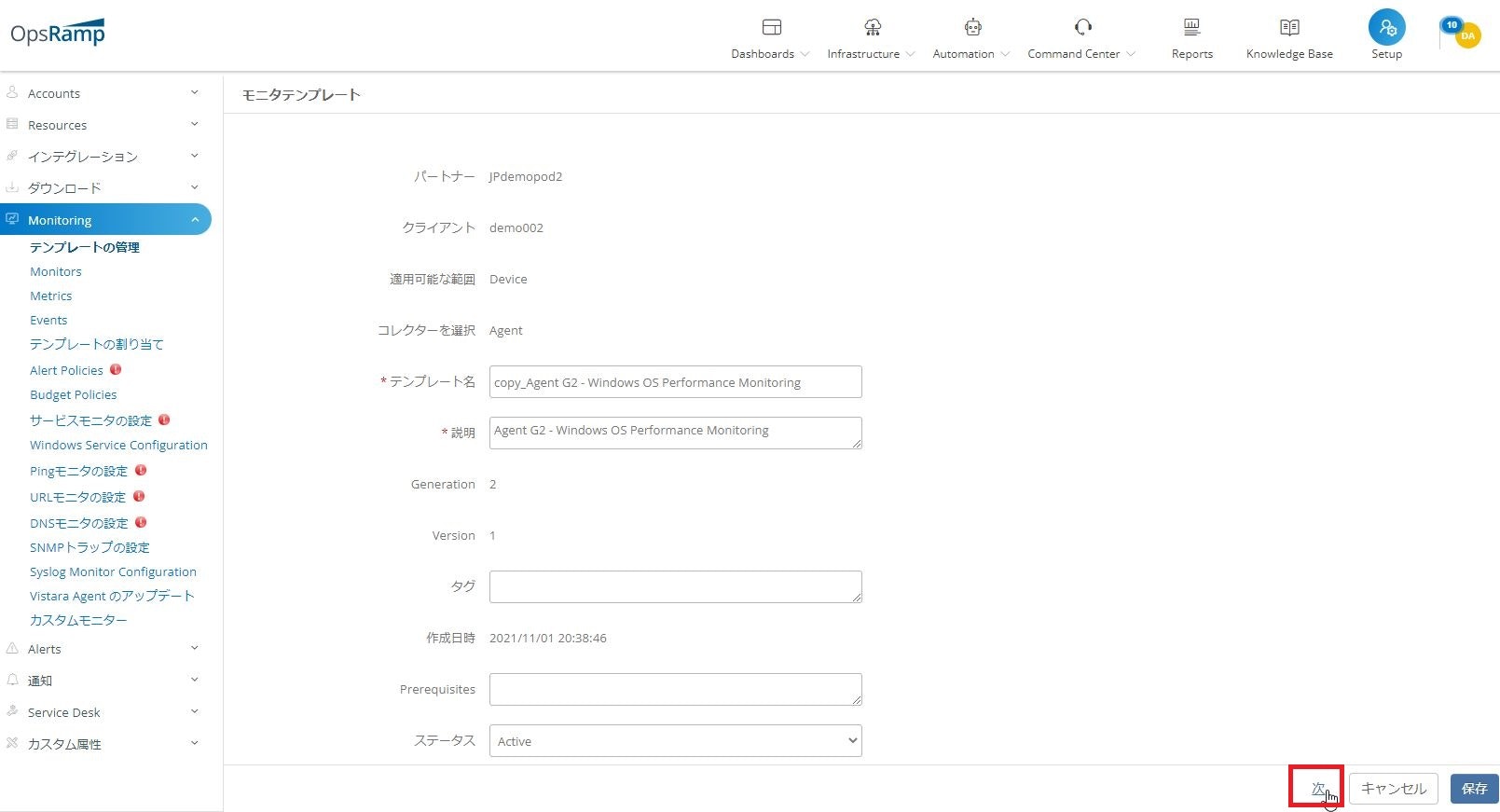 |
|---|
Metric Name ”system.cpu.usage.utilization” 右のペンアイコンをクリックします。
 |
|---|
デフォルトだと”availability monitor”がOFFになってます。
 |
|---|
チェックをONにして”Update”をクリックします
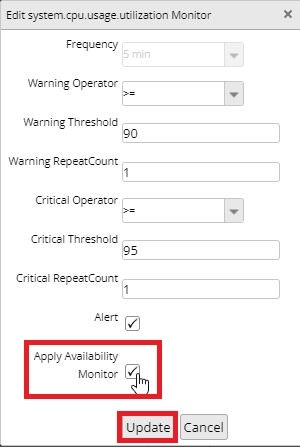 |
|---|
Metric Nameの右にレ点が付いたことが確認できました。ここで”保存”をクリックします。
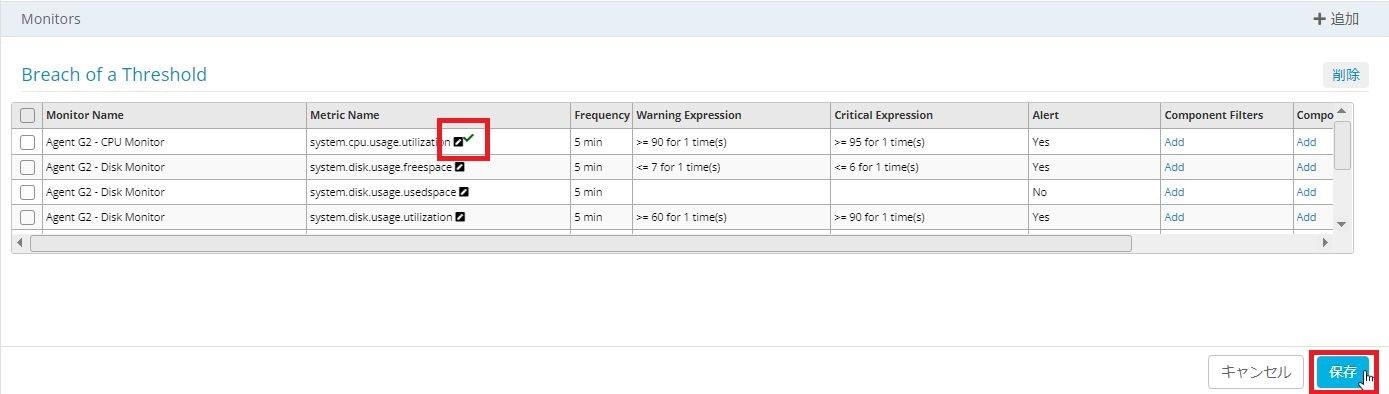 |
|---|
カスタム監視テンプレートの割り当て
監視テンプレートを割り当てたいサーバの詳細から ”モニタ” - ”テンプレート” - ”割り当てるテンプレート”
 |
|---|
Apply Templates画面が表示されるので、先ほど作成した監視テンプレートを検索して選択します。
 |
|---|
Selected templates欄に移動したことを確認して”Assign”をクリックします
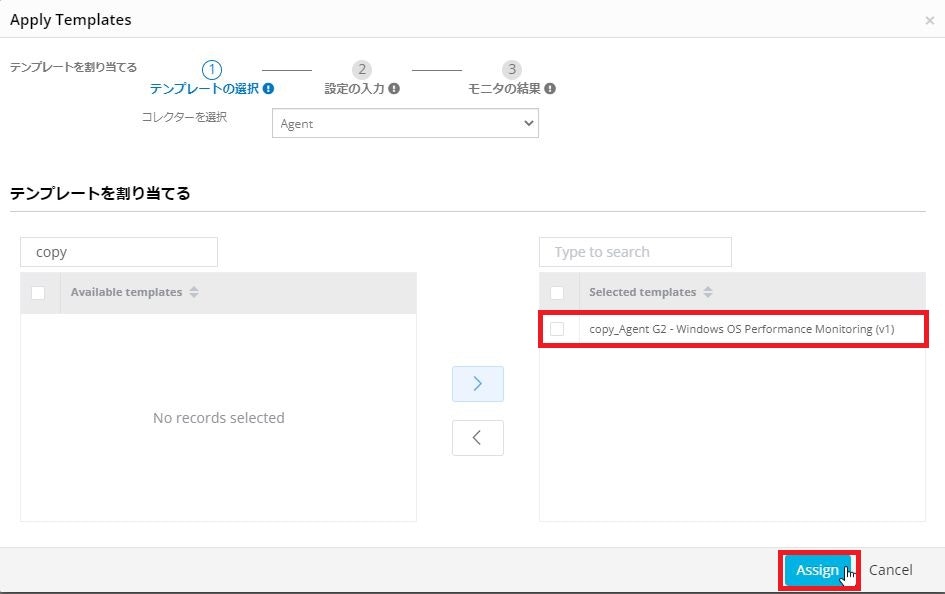 |
|---|
”Close”をクリック
 |
|---|
カスタムテンプレートが割り当てられたことが確認できます。
 |
|---|
Monitorsタブをクリックして、先ほどavailability monitorが有効(レ点)になっていることを確認します
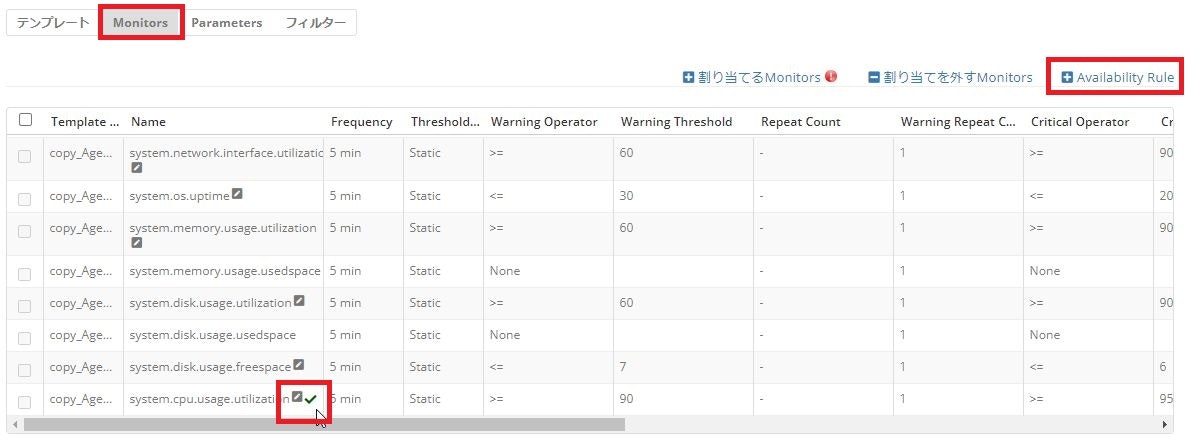 |
|---|
今回はavailability monitorを1つ(CPU使用率)だけに設定しましたが、複数設定することができます。その場合はavailability ruleで条件を設定できます。上の条件は、1つでも正常でなければDOWNと判断し、下の条件は1つでも正常であればUPと判断するルールになってます。
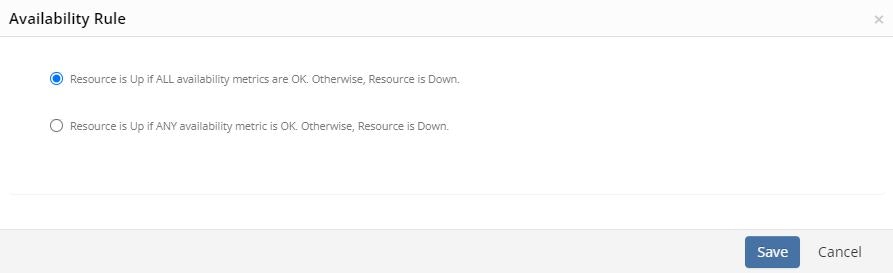 |
|---|
カスタムテンプレートを適用したWindows10はUPとなり、デフォルトテンプレートを適用した方はUNDEFINEDのままです。
 |
|---|
おわり。